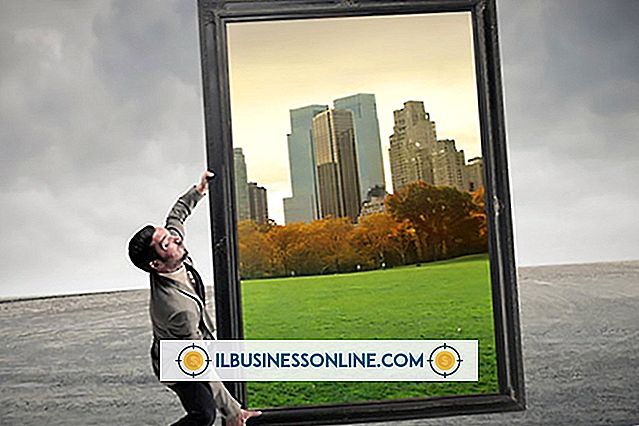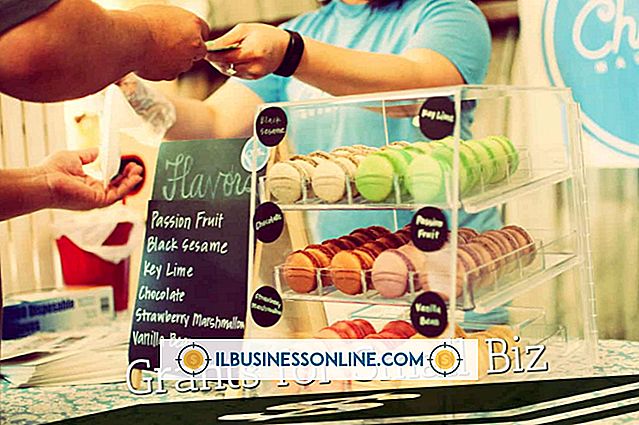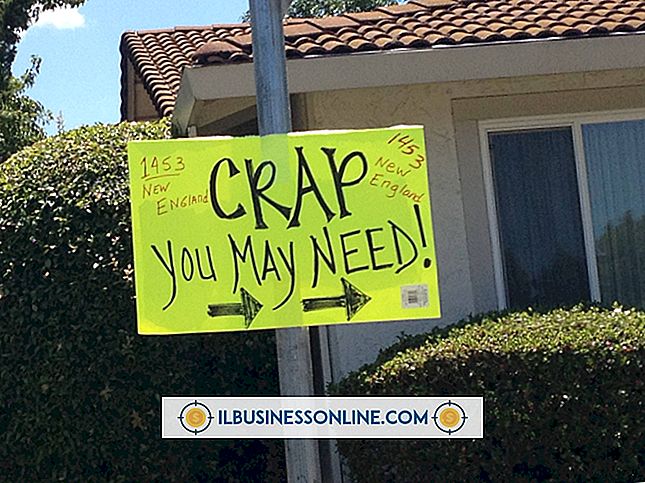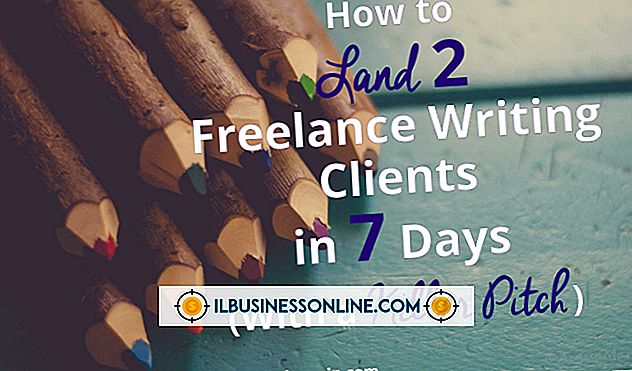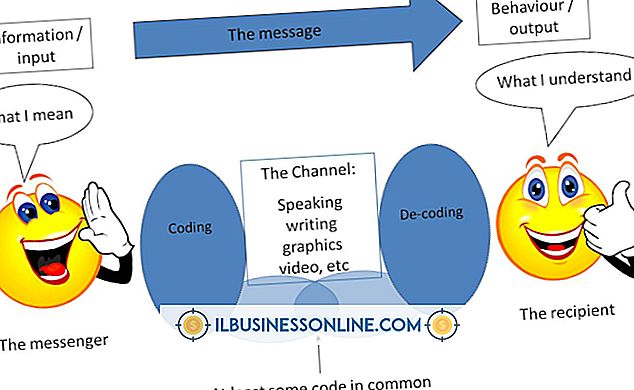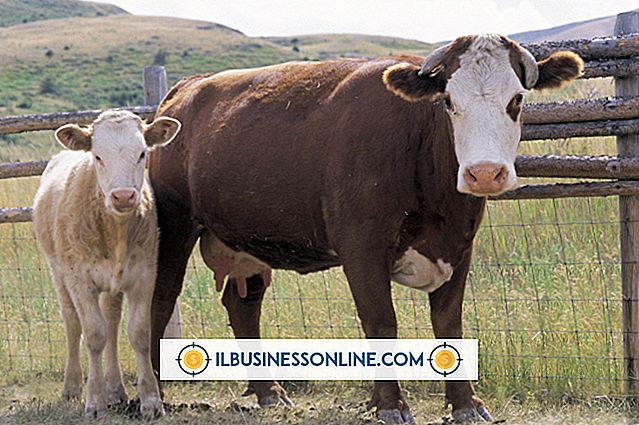So verwenden Sie Skype mit Norton
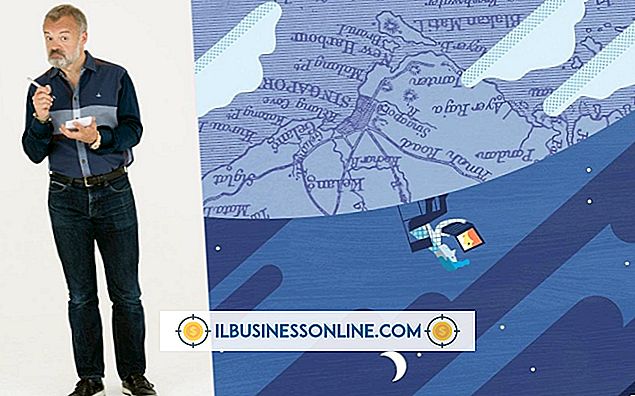
Standardmäßig blockiert die Norton Personal Firewall von Symantec Internetdienste, durch die gefährliche Personen oder Software möglicherweise auf Ihren Computer zugreifen können. Skype ist ein solcher Dienst, der aufgrund seiner potenziell ausnutzbaren Funktionen, z. B. der Möglichkeit, Dateien über ein Instant Messenger-Fenster zu übertragen, wahrscheinlich als Bedrohung angesehen wird. Wenn Sie sich nicht über die möglichen Risiken Gedanken machen und Skype zum Chatten mit Freunden und Familienmitgliedern verwenden möchten, können Sie Norton Firewall so konfigurieren, dass der Zugriff auf die Kommunikationsanwendung möglich ist.
1
Stellen Sie sicher, dass Skype vollständig geschlossen ist. Öffnen Sie den Task-Manager, indem Sie mit der rechten Maustaste auf einen leeren Bereich der Taskleiste klicken und "Task-Manager" auswählen oder "Strg-Umschalt-Esc" drücken. Gehen Sie zur Registerkarte "Prozesse" und klicken Sie auf "Skype.exe". Klicken Sie auf "Prozess beenden" und dann auf "Ja", um zu bestätigen, dass Sie Skype beenden möchten. Schließen Sie das Task-Manager-Fenster.
2
Klicken Sie auf "Start" und geben Sie "Norton" in das Suchfeld unten im Startmenü ein. Wählen Sie das auf Ihrem Computer installierte Norton-Sicherheitspaket aus, z. B. Norton Internet Security.
3.
Wählen Sie im linken Bereich "Status und Einstellungen" und im Hauptfenster "Personal Firewall". Klicken Sie auf die Schaltfläche "Konfigurieren" in der rechten unteren Ecke.
4
Stellen Sie sicher, dass Sie sich auf der Registerkarte Firewall befinden. Klicken Sie in der Liste der Dienste auf "Skype" und klicken Sie dann auf "All All Allow".
5
Klicken Sie auf "OK" oder "Speichern", um die Änderungen zu übernehmen und die Norton-Fenster zu schließen. Starten Sie Skype neu.